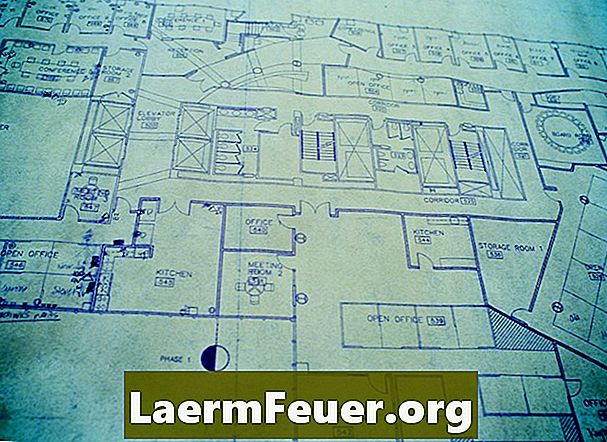
Zawartość
ArchiCAD to system modelowania informacji o budynku stworzony przez Graphisoft. Umożliwia tworzenie projektów budynków i innych struktur 2D i 3D za pomocą licznych funkcji, w tym różnych metod tworzenia ścian. Jednym z tych narzędzi jest „Zakrzywiona ściana”, dostępna z przybornika u góry okna ArchiCADa.
Instrukcje

-
Otwórz ArchiCADa. Kliknij „Plik” i wybierz „Otwórz”. Znajdź folder zawierający projekt ArchiCAD, kliknij go raz i użyj przycisku „Otwórz”, aby załadować go do programu.
-
Kliknij dwukrotnie przycisk „Ustawienia ściany” w przyborniku. Ma ikonę niebieskiej ściany z rogiem na 90º. Dokonaj niezbędnych zmian konfiguracji, w tym „Grubość ściany” i „Wypełnienie ściany”. Kliknij „OK” po zakończeniu.
-
Kliknij narzędzie „Zakrzywiona ściana” w polu, którego ikona zawiera zakrzywioną ścianę z małą strzałką w rogu. Wybierz pierwszą z trzech opcji, które pojawią się w podmenu. Kursor myszy przyjmie kształt krzyża, co oznacza, że możesz utworzyć ścianę.
-
Narysuj ścianę. W tym celu należy wykonać trzy kliknięcia. Najpierw kliknij punkt początkowy ściany. Następnie kliknij szczyt krzywej, w przeciwnym kierunku do punktów początkowych i końcowych. Na koniec kliknij punkt końcowy ściany.
Jak
- W przeciwieństwie do innych programów do rysowania, drugi punkt ArchiCADa pozwala określić szczyt łuku utworzonego przez ścianę, a trzeci określa przeciwległy koniec. Jeśli jesteś przyzwyczajony do ustawiania długości przed krzywizną, przyzwyczajenie się do tego może chwilę potrwać. Jeśli masz trudności, ćwicz na pustym projekcie, aż będziesz mógł ukończyć proces.